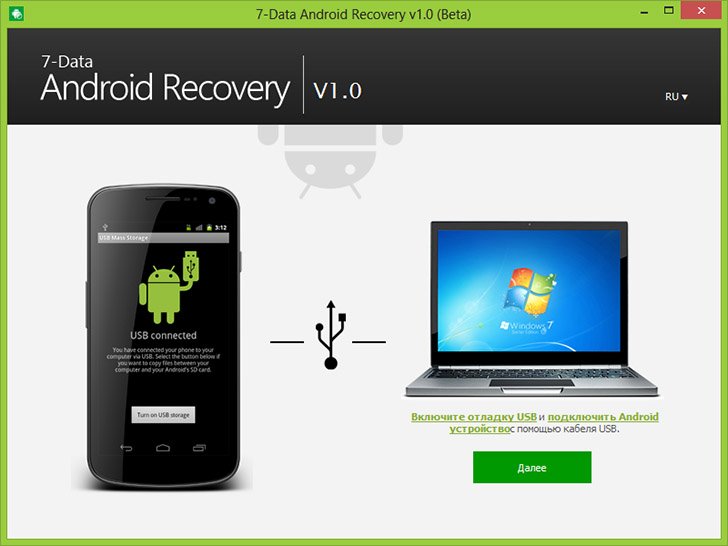
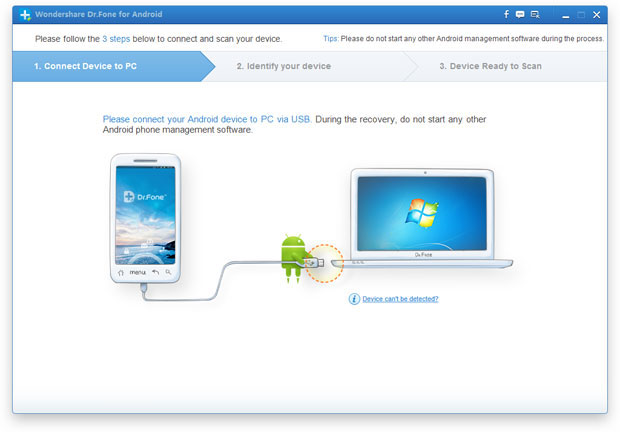
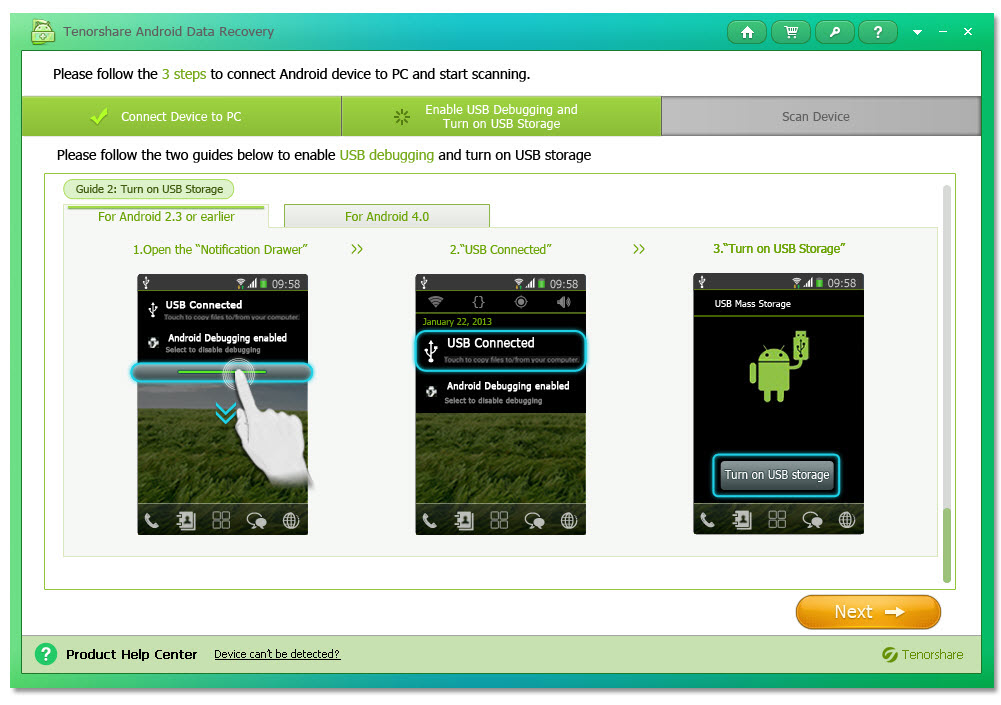
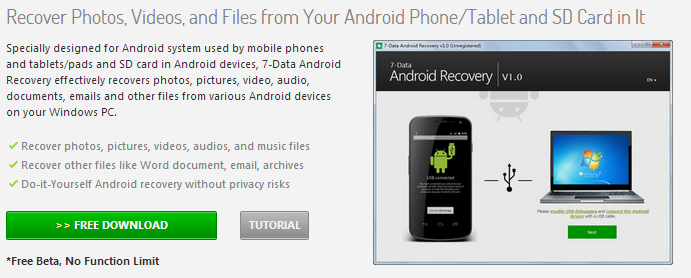
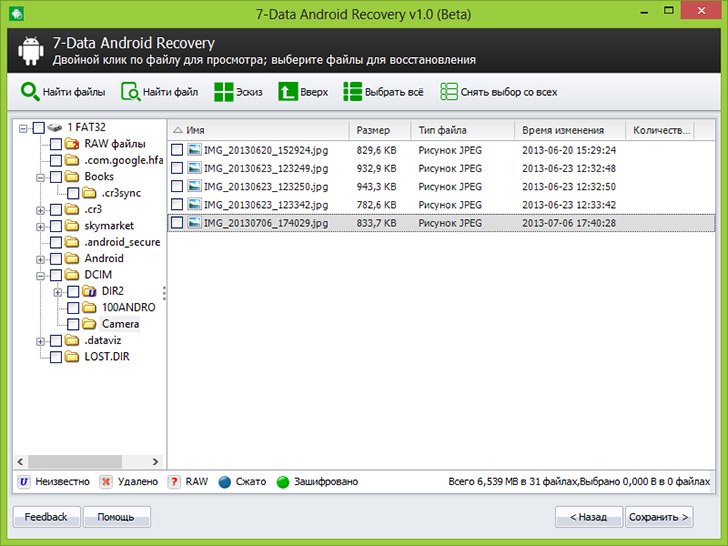
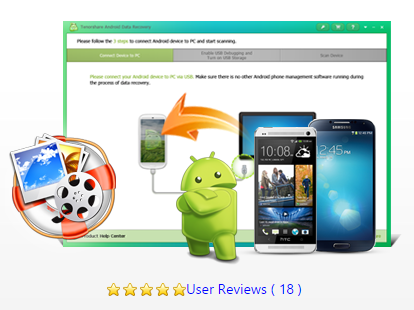



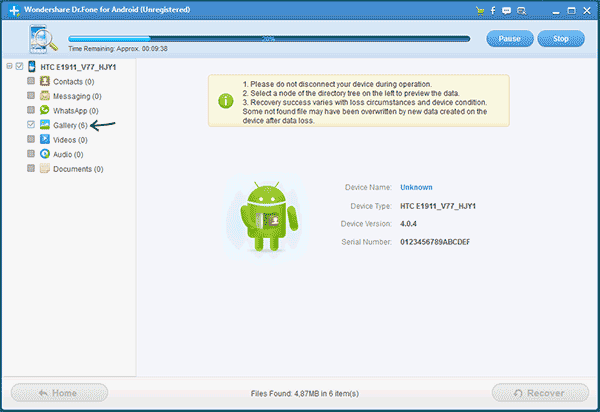

 Рейтинг: 4.6/5.0 (1664 проголосовавших)
Рейтинг: 4.6/5.0 (1664 проголосовавших)Категория: Программы
Сегодня рассмотрим специальные программы, которые помогут нам восстановить удаленные фотографии на андроид и другие данные, потерянные по той или иной причине.
Операционная система андройд установлена на большинстве смартфонов и планшетов, выпускаемых сегодня производителями. Как и в любой системе, в андройд случаются различные сбои. Случаи, что любимые фотографии и другие файлы исчезают, отнюдь не редкость.
Сегодняшняя статья не имеет цель выявить лучшую программу для восстановления данных. Мы лишь покажем, какие существуют, а пользователь сам выберет ту, которая подойдет именно ему. Стоит отметить, что там, где одна программа не справилась с поставленной задачей, может помочь другая и наоборот. Все зависит от конкретного случая. Так что говорить о том, что какой-то способ хуже, а какой-то лучше, было бы не совсем корректно. Для наилучшего результата рекомендуется открыть права супер пользователя на вашем устройстве. Как это сделать вы можете почитать в отдельной нашей статье.
DiskDigger (Скачать )

Программа выпускается в двух версиях, платной и бесплатной. В бесплатной версии она поможет вам восстановить только фотографии и видео. Для восстановления видеофайлов, вам нужны будет расширить ваши права до супер пользователя (root). Платная версия имеет больший функционал и позволяет находить другие потерянные файлы на вашем устройстве.
Пользоваться программой достаточно просто. После запуска система предложит вам два вида сканирования, базовое и полное. Произвести полное сканирование вам будет доступно, только если у вас имеются права root.
По окончании сканирования вы увидите файлы, найденные на вашем устройстве. Отметьте флажком необходимые и нажмите на кнопку «восстановить» вверху. (фото 3)
Undeleter (Скачать )
Программа позволяет восстановить удаленные фотографии на андроид без применения компьютера. Она требует наличия root прав и способна восстанавливать более тысячи различных видов файлов. Эта мощная по своей восстановительной способности программа поможет вам восстановить любой стертый, случайно или в результате сбоя, файл.
В бесплатной версии она поможет вам восстановить только фотографии. Для полноценного восстановления данных необходимо приобрести ключ. Вердикт: Undeleter хорошая программа, обладающая мощным сканирующим действием.
GT Recovery (Скачать )
 Фото: GT Recovery
Фото: GT Recovery
Эта бесплатное приложение для андроид устройств позволяет восстановить фотографии, смс, истории различных мессенджеров, журналы вызова и другие потерянные файлы.
Работает только при наличии прав суперпользователя. Для тех пользователей, у которых по какой-либо причине нет прав root, производители предлагают вариант программы для компьютера. Через нее можно восстановить утерянные данные, подсоединив телефон к ПК.
Restore Image (Скачать ) Фото: Restore Image
Фото: Restore Image
Небольшая программа, которая позволит вам восстановить утраченные данные. Распространяется на бесплатной основе. Особенностью данного приложения является его малый вес и количество потребляемых при сканировании ресурсов, что оценят владельцы телефонов с невысокими характеристиками. Однако, несмотря на то, что программа нетребовательна к мощности телефона, со своей задачей она справляется хорошо.
DigDeep Recovey (Скачать ) Фото: DigDeep Recovey
Фото: DigDeep Recovey

 Фото: DigDeep Recovey
Фото: DigDeep Recovey
Еще одна программа, для того чтобы восстановить удаленные фотографии на андроид. Отличается мощным сканирующим действием не только в телефоне, но и на карте памяти. Не требует от пользователя наличия root прав, что не мешает ей находить утраченные файлы.
Порядок использования приложения необычайно прост. Вы открываете его и ждете, пока оно просканирует ваше устройство. По окончании сканирования вам будет показано, какие файлы и в каком месте были найдены. Вам остается только отметить их и восстановить. Хорошо подходит для поиска именно потерянных изображений. Распространяется бесплатно.
Photo Recovery (Скачать ) Фото: Photo Recovery
Фото: Photo Recovery

 Фото: Photo Recovery
Фото: Photo Recovery
Программа, созданная с единственной целью — восстановить именно удаленные фотографии на андроид. Имеет небольшие размеры и может одновременно сканировать в двух режимах. Вы выбираете область поиска и Photo Recovery сама ищет в нужном вам разделе. Благодаря тому, что программа создавалась для поиска графических файлов, пропавшие фото найдет с большой вероятностью. Имеет статус свободного программного обеспечения.
Recover Deleted Photos (Скачать ) Фото: Recover Deleted Photos
Фото: Recover Deleted Photos  Фото: Recover Deleted Photos
Фото: Recover Deleted Photos
Данная программа, как и предыдущая, создана только для поиска утраченных фотографий. Позиционируется как лучшее средства для восстановления пропавших изображений.
Сканирует как встроенную память телефона, так и флеш-накопители. Не требует открытых прав суперпользователя. Всё, что вам нужно, это установить ее на свое андройд устройство и начать сканирование. Программа найдет все фотографии, которые были утеряны. Распространяется бесплатно.
В сегодняшней статье мы рассмотрели несколько способов, которые помогут пользователю вернуть утраченные им фотографии. Число подобных программ очень велико и не позволяет в рамках одной статьи охватить их все. Однако представленные выше приложения в полной мере справляются со своими задачами. Иногда, вследствие различных причин, может наступить такой сбой, что даже самая мощная программа не сможет вернуть вам ваши фотографии. Для предотвращения утери данных рекомендуется всегда делать резервные копии на другое устройство или облачное хранилище, следуя поговорке, что не стоит складывать все яйца в одну корзину.
Уважаемые читатели! Если у вас остались вопросы или есть комментарии по теме статьи — пожалуйста, оставляйте их ниже.
Прежде чем вы увидите список всех претендентов на звание лучшей профильной утилиты, рекомендуем сэкономить время и попробовать Hetman Partition Recovery. Она с высокой вероятностью восстанавливает данные в телефоне под любой ОС, если они были записаны на карту памяти, стоит дешевле аналогов, описанных далее.
Отбирая приложения для тестирования, мы уделили большое внимание удобству использования, типу лицензии, наличию портативных версий и аналогов утилит для Android телефонов в «Маркете». К сожалению, полностью бесплатных portable решений с расширенной поддержкой на русском языке не существует. Разработчики не горят желанием безвозмездно распространять софт.
По критерию стоимости, на фоне аналогов приятно выделяется только 7-Data Recovery. авторы которой предлагают восстановить файлы с телефонов Android безвозмездно в рамках 1 ГБ информации. Этого достаточно для полного ознакомления, а в некоторых случаях, в принципе. Бесплатные мегабайты часто покрывают требования пользователя. С точки зрения универсальности, выигрывает GT Recovery. Помимо отсутствия русского языка, у неё минусов нет.
Запуск без установки
Удобный мастер сканирования
Включение отладки по USB
Требование root прав на устройства
Наличие мобильной версии в Google Play
пробная (ограничены функции)
пробная (ограничены функции)
условно-бесплатная (1 ГБ бесплатно)
пробная (ограничены кол-во устройств)
пробная (ограничены функции и время)
пробная (ограничены функции)
условно-бесплатная (только сканирование)
пробная (ограничены функции)
пробная (ограничены функции)
Поскольку важные данные не ограничиваются конкретными форматами, к примеру, фото и видео (jpg и mp4), нужно найти приложение, которое сможет возвратить потерянные файлы любого типа, включая контакты, сообщения, записи почты и пр. После удаления или сброса телефона к заводским настройкам, эта информация считается безвозвратно утраченной, но, оказалось, что некоторые утилиты способны выполнять полное сканирование системы на высоком уровне.
Чтобы понять, подходит ли конкретная программа восстановления данных с Android устройств вам, просто изучите нижеприведенную таблицу. Сразу отметим, что все рассмотренные решения умеют находить случайно стертые изображения, аудио и видео, другие файлы в Андроиде с SD карты. Если на вашем устройстве нужно отыскать информацию иного рода, рекомендуем все же проверить в таблице соответствующую галочку.
Стандартный file recovery для папок и файлов
Восстановление фотографий и изображение
Поиск аудио и видеофайлов, документов
Восстановление контактов, смс, записей календаря
Сканирование данных удаленных Android приложений
Предварительный просмотр объектов
Поддержка носителей и версий Android для планшета/телефонаВажно, чтобы утилита могла вытащить файлы с Android смарфонов, планшетов всех моделей, но, как видите, многие приложения функционально ограничены. Одни сработают, только если файлы удалены с карты памяти без форматирования, другие потребуют рут права, когда вы подключите Android к компьютеру, третьи предназначены для поиска удаленных фотографий, видео, документов и музыки, но с записями телефонной книги не помогут. Приходится выбирать «кандидата» под свою ситуацию.
Небольшое уточнение по поводу обозначений в таблице. Знаком «+/-» отмечена частичная поддержка. Например, телефоны на базе всех версий операционной системы Андроид до Kit Kat при подключении к ПК с Windows 10 и ниже могли «показать» СД-карту и выделенную область памяти как USB-флешку – внешнее устройство хранения данных. Но в новых Android Google убрала эту функцию, поэтому утилиты получат доступ к памяти только при наличии в системе MTP драйверов.
Подключаемые карты памяти MicroSD
Разделы внутренней памяти
Скрытые тома ext3, ext4
Заключение и рекомендацииВ наше время, обезопаситься от потери данных просто – нужно вовремя создавать резервные копии в любой облачный сервис. Просто наживаем кнопку на Андроид телефоне или настраиваем автоматическую синхронизацию с учетной записью, и файлы сохранены. Но если вы проигнорировали достоинства ОС и огромное количество платных, бесплатных cloud хранилищ, информация ниже окажется полезной.

Для домашнего использования лучше всего подходит 7-Data Recovery Software. предназначенная для восстановления случайно удаленных и потерянных при форматировании файлов. Её огромный плюс – русскоязычный интерфейс и честная система апробации – возможность бесплатно вернуть данные общим объемом до 1 ГБ. Единственный существенный недостаток утилиты – отсутствие поддержки считывания стертых контактов и смс. Максимально близкий аналог с недорогой лицензией – DiskDigger. Функции Smartphone Recovery, CardRecovery схожи, но их реализация хромает.

Наряду с 7-Data и DiskDigger хочется выделить GT Recovery. Она выручает когда требуется восстановить не только пользовательские файлы, но и приватную информацию вроде сообщений и записей в телефонной книге. Нам остается только подтвердить высокий статус приложения, которое пользуется большой популярностью. Его ближайший аналог Wondershar dr.Fone отстает по банальной причине. Спустя год после выхода Android 7 разработчики так и не добавили его поддержку.

Android Data Recovery – мощная утилита для профи. В её окне вы увидите минимум настроек, но главное здесь – хорошие алгоритмы глубокого сканирования, а не красота. Решение может похвастаться высоким процентом найденных в памяти Андроид устройства файлов в любом состоянии. Его ближайший конкурент Tenorshare Data Recovery проигрывает из-за неспособности работать с внутренней памяти новых смартфонов, а также неудобного меню. Этих недостатков лишена iSkysoft Android Data Recovery – функциональная, удобная и очень интересная для специалистов, но нестабильная.
воскресенье, февраля 5, 2017 - 21:30
Восстановление фотографий и картинок на androidСлучайно удалили фото или изображения из мобильного устройства? Не спешите расстраиваться, существуют несколько способов вернуть удаленные файлы. Давайте детальнее рассмотрим, как восстанавливать фото и картинки на андроид, и что для этого требуется.
Как восстановить удаленные файлы на андроиде?Некоторые пользователи Android считают, что удаленные файлы не подлежат восстановлению, но это не так. Память в планшетах и смартфонах android состоит из ячеек, куда записывается информация. Поэтому когда файл удаляется, ячейка не стирается, а только подготавливается для повторной записи. До этого момента удаленное фото всё ещё хранятся в памяти. Таким образом, из памяти телефона легко вернуть фотографии, удаленные год назад. Исключение – полная перезапись носителя.
В ОС windows для временного хранения и быстрого восстановления удаленных файлов, используется корзина. В Android такой элемент отсутствует, поэтому единственный способ восстановления фото – установить специальную программу. Для этой цели подойдут: мобильные приложения DiskDigger, Undeleter или GT Recovery; ПО для компьютера Android Data Recovery, Dr.Fone Android Data Recovery и Free File Recovery.
Способ восстановить удаленные фото при помощи DiskDiggerПриложение быстро и легко восстанавливает удаленные фото из телефона андроид, а так же другие форматы файлов. Подойдет пользователям, которые нуждаются в восстановлении удаленных фотографий, но не имеют под рукой компьютер. При этом важно отметить, что для полноценной работы программы требуется наличие рут прав. В противном случае утилита выполнит только поиск кэша миниатюр.

Инструкция восстановления фото на андроиде:
Утилита DiskDigger распространяется бесплатно, но с ограничением на восстановление данных других типов. Для снятия ограничений требуется покупка полной версии.
Основные преимущества:Приложение умеет восстанавливать удаленные фотографии на телефоне. Из особенностей стоит выделить:

Бесплатное приложение для восстановления файлов из внутреннего накопителя и карты памяти. Для доступа ко всем функциям приложения требуется покупка платной версии. Принцип восстановления данных такой же, как и в DiskDigger. Для полноценной работы так же требуются root права.

Программное обеспечение поможет вернуть удаленные снимки через ПК. Рационально использовать, если на смартфоне или планшете отсутствуют root права. Так же удобный способ вернуть важные файлы из внутренней памяти, если устройство повреждено.
Важно! Бесплатная версия программы не восстановит фото. Требуется приобретение полной версии.
Метод восстановления фотографий:
Бесплатная программа помогает восстанавливать удаленные фотографии и другие файлы на картах памяти. Подойдет в случаях, если предыдущие способы оказались неэффективными или недоступными.
Что бы найти удаленные данные, требуется подключение смартфона или планшета к компьютеру в качестве съемного диска. Если такая функция не поддерживается, тогда вынуть карту памяти, вставить в картридер и установить в компьютер. Далее открыть Free File Recovery, выбрать локальный диск, где хранились фотографии, и нажать кнопку сканирования, а после сохранить восстановленные файлы.
Основные преимущества:Случайное удаление фото с телефона не редкость. При этом не стоит паниковать, так как на смартфонах android, файлы с телефона легко восстановить, даже если удаление было больше года назад. Так же стоит помнить, что некоторые большие файлы не всегда удается вернуть, особенно если снимки хранились во внутренней памяти. Поэтому заблаговременно делайте резервную копию.
Без сомнения, в настоящее время смартфоны и планшеты играют все более и более важную роль в нашей повседневной жизни. Мы используем смартфоны и планшеты, чтобы проверить e-mail, Facebook & Twitter, Отправить & получать сообщения, делать телефонные звонки, читать новости, посмотреть погоду, играть в игры, слушать музыку, снимать фотографии и видео, смотреть фильмы, определять местоположение, доступ в Интернет, и т.д. Смартфоны и планшеты становятся неотъемлемыми частями в нашей повседневной жизни. Мы почти используя их в любом месте в любое время и могут чувствовать себя, как рыба, вытащенная из воды без них.
Как и большинство времени мы используем мобильные телефоны и планшеты, более важные данные сгенерированы и сохранены в памяти устройства. Это, как правило, хорошая идея, чтобы создать резервную копию файлов на мобильных телефонах и планшетах регулярно. Для резервное копирование iPhone. Ipad и Ipod Itunes без, iPhone PC Suite как правило, хороший выбор; для резервного копирования Android телефонов и планшетов, Android-передачи файлов Настоятельно рекомендуется. Большинство людей знают, регулярное резервное копирование необходимо, но не все из нас будет время, чтобы сделать работу своевременно из-за занятый для семьи, Работа, изучение и жизнь, так потеря данных происходит иногда. Что делать, если мы потеряли важные данные на наших мобильных устройств? Этот учебник приходит, чтобы решить проблему.
С Android телефоны и таблетки становятся все более и более популярным и все больше и больше доли рынка среди богатых мобильных устройств, в этом уроке, как восстановить удаленные файлы на Android телефонов и планшетов будут введены.

Чтобы восстановить удаленные файлы из Android, в общем, есть 2 методы: с помощью Android-файл восстановления программного обеспечения и использования Android SD карты восстановления программного обеспечения.
Если вы хотите, чтобы восстановить удаленные контакты, текстовые сообщения, История звонков и сообщений WhatsApp на Android от, Метод А является единственным выбором. Для Android устройства, которое не имеет никакого карту памяти и на котором все содержимое хранится в внутренней памяти, Метод 2 Также не будет работать, только метод 1 может быть использован. С методом 2, Вы можете только восстановить удаленные файлы (за исключением контактов, SMS, WhatsApp истории чата, журналы вызовов) с карты памяти (как правило, MicroSD карты, также называется T-Flash или TF) в Android телефон или планшет. И 2 методы могут быть использованы для получения удаленных файлов с Android на любой ПК или Mac.
Восстановление удаленных файлов на Android с помощью Android программы восстановления файловAndroid-Восстановление данных (Dr.Fone для Android) является частью профессионального программного обеспечения для Android восстановления файлов разработан для восстановления удаленных контактов, текстовые сообщения (SMS), MMS, история звонков, фото, видео, аудио, документы, Историю и больше WhatsApp прямо из Android телефонов и планшетов, выпускаемых Samsung, HTC, LG, Sony, Motorola, ZET, Huawei, Nokia, Амазонка, Asus, Google, Барнс & Благородный, и т.д.
В общем, это Android-программа для восстановления файлов можно восстановить удаленные файлы практически на всех Android телефонов и планшетов. Вам не нужно искоренить устройства вручную перед восстановлением. Программное обеспечение будет болеть устройство автоматически во время процесса восстановления, и когда завершения восстановления, устройство вернется в состояние некорневого, который не будет иметь никакого влияния на проверки гарантийного.
Если в Android устройство имеет карту памяти, и вам просто нужно восстановить фотографии, видео, аудио и документы из устройства, просто вынуть карту MicroSD, положить его в устройство чтения карт, а затем подключите устройство чтения карт к компьютеру. Откройте инструмент восстановления данных для Android и нажмите "сканировать" на "Подключите устройство к ПК" экран для сканирования "потерял данные о внешней SD карты". Так нет необходимости подключать устройство к компьютеру в этом случае, это будет работать, особенно для получения удаленных файлов с Android устройства, которые не могут быть включены.
Для этих устройств инструмент для Android для восстановления файлов не поддерживает, Вы, возможно, потребуется установить режим USB, как "USB Mass Storage" или "Медиа устройства (МТР)"Так, что программное обеспечение будет сканировать фотографии, видео, музыку и документы на устройствах.
Заметка: Когда вы восстанавливаете удаленные файлы из Android телефонов и планшетов Android с помощью этой программы восстановления файлов, Вы, возможно, потребуется нажать “Позволять” на устройствах, чтобы дать приложение разрешение суперпользователя, чтобы программа сканирования файлов на устройствах. Некоторые устройства может появиться запрос авторизации суперпользователя для несколько раз, нажмите “Позволять” пока она не появится снова и программное обеспечение начинает реальную сканирование.
Скачать Android программное обеспечение для восстановления файлов первом использовании следующую кнопку:


После загрузки, запустить его и начать восстанавливать удаленные файлы в Android выполнив следующие шаги:
1. Активируйте отладки USB на Android телефон или планшет, который вы хотите восстановить удаленные файлы из:
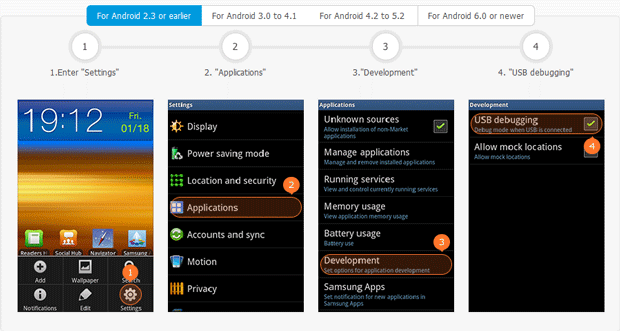
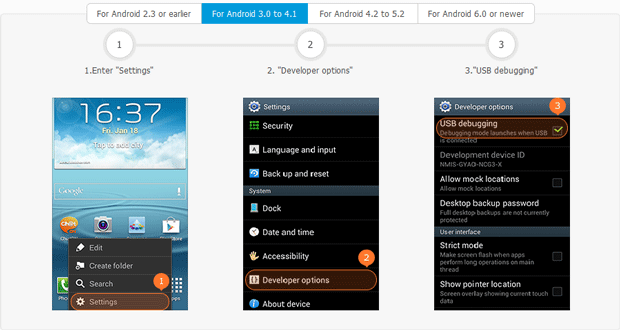
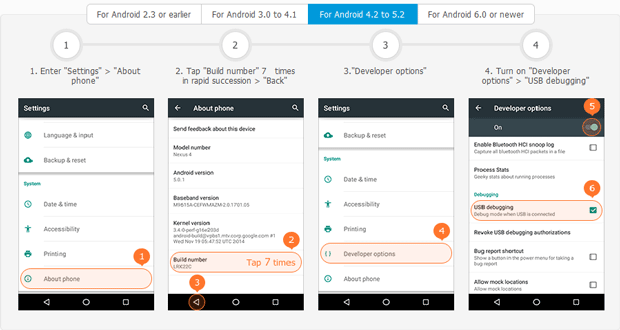
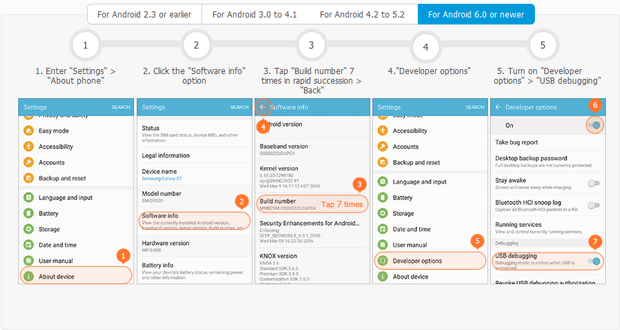
2. Ссылка на Android устройство к компьютеру. Пожалуйста, убедитесь, что срок службы батареи устройства составляет более 20% для обеспечения полного восстановления файлов для Android. Это предложил подключить один Android телефон или планшет в одно время.
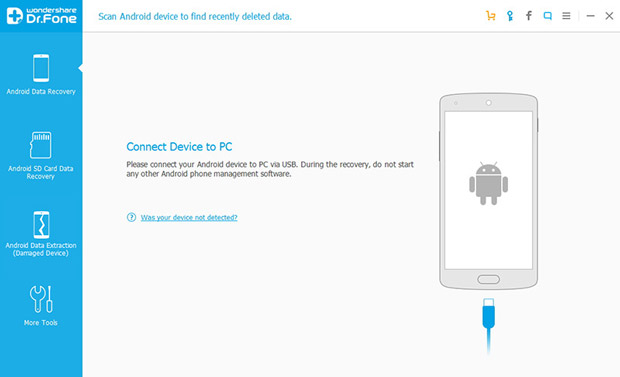
3. Когда Android-программа для восстановления файлов обнаружит устройство, выбрать типы файлов, которые вы хотите восстановить с Android устройства и нажмите кнопку "Далее".
В данный момент, есть 8 Поддерживаемые типы файлов для Вас, чтобы выбрать из:
Контакты, Сообщения, История звонков, Сообщения WhatsApp & вложения, Галерея, Аудио, Видео и документы
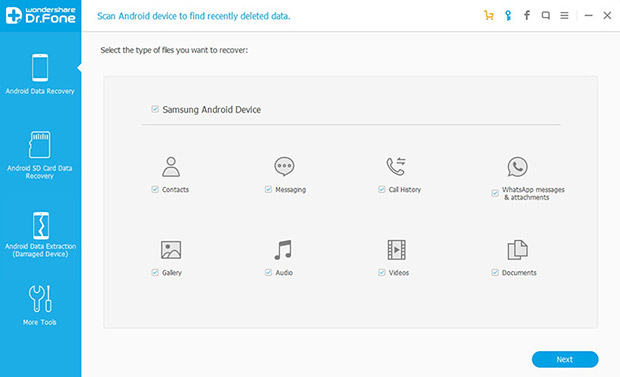
4. Выберите режим сканирования и хранения нажмите кнопку "Далее".
Если вы хотите проверить только удаленные файлы, выбрать режим "Сканирование удаленных файлов", и это занимает меньше всего времени во всех режимах;
Выбрав "Сканирование для всех файлов", будут сканироваться все файлы на вашем Android устройстве, в том числе удаленные файлы и файлы на устройстве в настоящее время;
Если выше 2 режимы не могут найти удаленные файлы, которые вы ищете, попробуйте "Расширенный режим", Однако, это занимает больше времени по сравнению с другими видами.
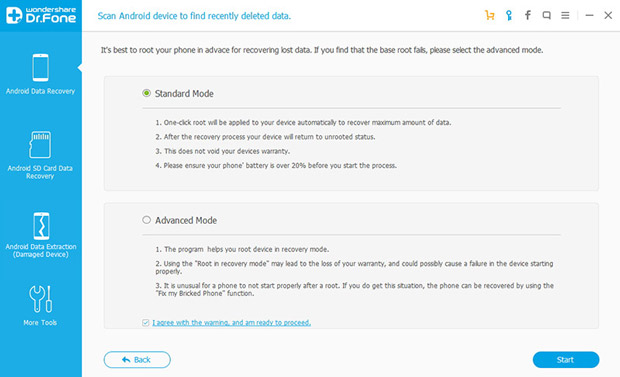
5. Программное обеспечение начнет анализировать и сканировать файлы на Android устройстве, и после сканирования, найденные файлы будут перечислены по категориям. Удаленные текстовые сообщения (SMS), MMS, контакты, журналы вызовов и WhatsApp историю чата будет показан в красном. Предварительный просмотр и выберите файлы, которые вы хотите, чтобы оправиться от Android устройства, и нажмите "Восстановить". Выбранные файлы будут сохранены в вашем компьютере.
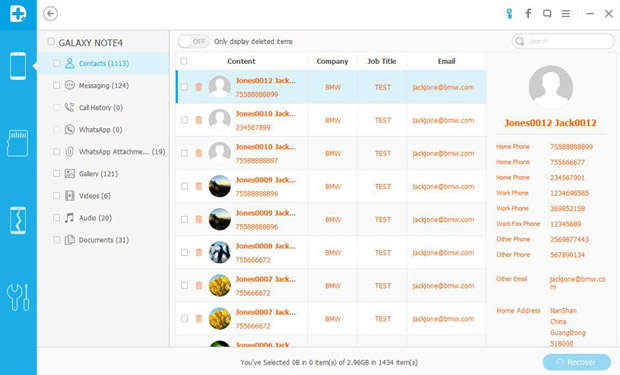
Восстановленные контакты, Сообщения, фото, аудио и видео могут быть переданы обратно в Android телефон и планшет снова с помощью Android-передачи файлов .
Восстановление удаленных файлов на Android с помощью Android-SD карты восстановления программного обеспеченияВосстановление данных является мощным инструментом для восстановления файлов, чтобы восстановить фотографии, документы, письма, видео, Музыка, архивы и многое другое из телефонов, таблетки, жесткие диски, камеры, Видеокамеры, Mp3-плееры, USB накопители, Флэш-диски, карты памяти, и т.д. Он поддерживает восстанавливать удаленные файлы с любых устройств, которые определены как «Устройства со съемными носителями» в Проводнике Windows или портативного хранения в Finder Mac на. Таким образом, это легко восстанавливать удаленные файлы на Android телефонов и планшетов, использующих этот Android SD карты восстановления программного обеспечения до тех пор, как SD-карты или память телефона из устройств могут быть идентифицированы как переносное устройство для хранения при подключении на компьютере.
Программное обеспечение Android-файл восстановления имеет как Windows, Mac и версии, так что это применимо к восстановлению удаленных файлов с Android телефонов и планшетов на Windows, и как Mac.
Чтобы скачать карты восстановления программного обеспечения для Android SD, пожалуйста, используйте следующие кнопки:


Когда загрузка будет завершена, установить программное обеспечение восстановления файла в Android.
После того как вы сделали это, выполните следующие действия в указанном порядке, чтобы восстановить удаленные файлы с Android телефонов "или таблетки" память или SD карт:
1. Подключите ваш телефон или планшет к компьютеру с помощью кабеля USB данного, когда вы купили устройство.
2. После того, как устройство было подключено, потяните вниз панель уведомлений на устройстве, установить режим подключения USB, как "USB Mass Storage" или "Медиа устройства (МТР)". Зелья могут быть различными в разных Android телефонов и планшетов.
3. Запустите программное обеспечение для восстановления файлов для Android, нажмите кнопку "Далее", чтобы войти в режим "Мастер".
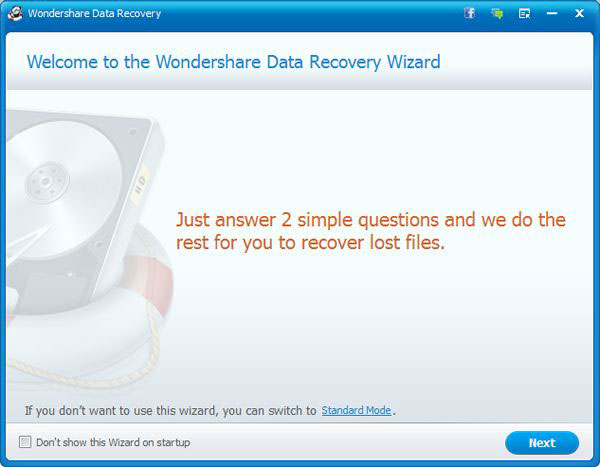
4. Выберите тип файлов, которые вы хотите, чтобы оправиться от вашего Android. Если вы хотите, чтобы восстановить все удаленные файлы на Android, выберите "Все" Типы файлов.
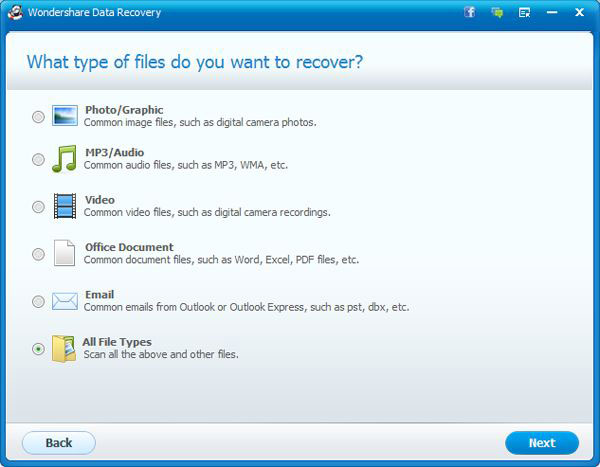
5. Укажите имя тома вашего Android или выберите "Внешние съемные устройства" непосредственно.
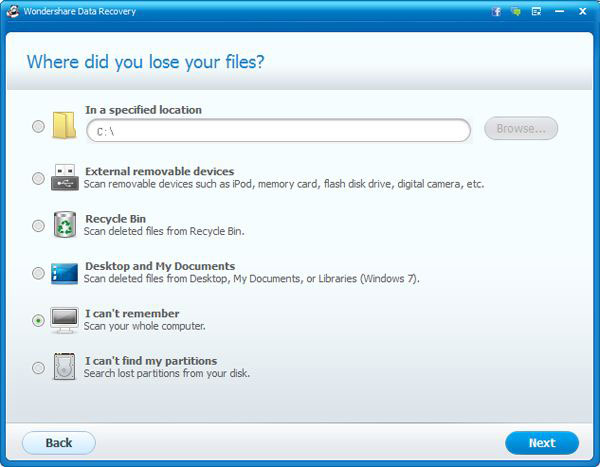
6. Нажмите кнопку "Пуск" и восстановления программного обеспечения для Android файл начнет сканировать удаленные файлы на вашем Android. Проверка "Включить глубокое сканирование" сильно полезно для извлечения удаленных файлов с отформатированных SD-карты или памяти телефона. Отметив "Enable Raw File Recovery", Вы можете найти файлы, утраченных давно по разным причинам. Это займет больше времени, чтобы сканировать, если вы установите флажок 2 опции.
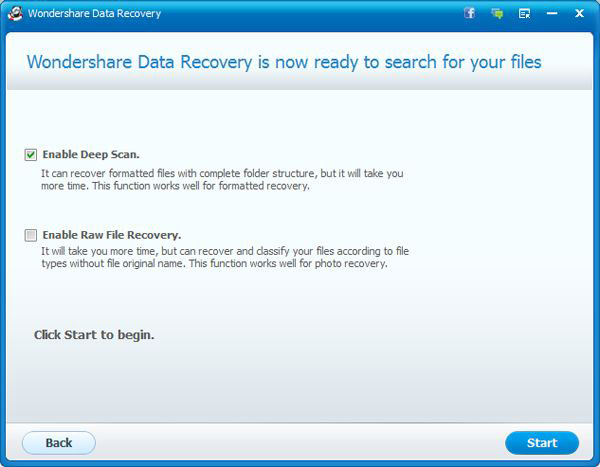
7. Найденные файлы будут перечислены по категориям, так что вы можете легко просмотреть и выбрать файлы, которые вы хотите, чтобы оправиться от Android. затем, нажмите "Восстановить", чтобы сохранить выбранные файлы на ПК или Mac.
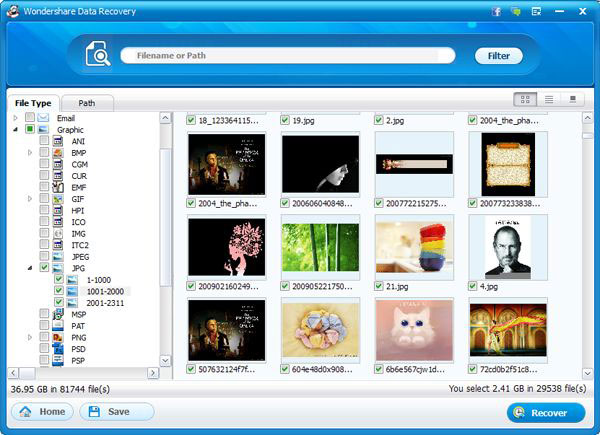
Сейчас, удаленные файлы на Android были успешно восстановлены. Если у вас есть какие-либо вопросы или предложения о том, как восстановить удаленные файлы на Android, Пожалуйста, не стесняйтесь обращаться к нам. Мы попробуем наше самое лучшее для того чтобы разрешить ваши проблемы о Android восстановления файлов.
Что делать, если с помощью метода А не было никаких файлов, чтобы выбрать из, чтобы восстановить, потому что он не мог его обнаружить, у моего телефона остаться некорневых? Как я знаю, программное обеспечение разместил свой телефон обратно, чтобы выкорчевывать режиме (даже если он никогда не прошли через процесс восстановления, просто сканирование)?
Самый простой способ определить, если телефон корни, чтобы проверить для суперпользователя. В списке приложений отображаются на Android, если можно найти значок для суперпользователя, то телефон коренится. Значок будет в форме черепа.